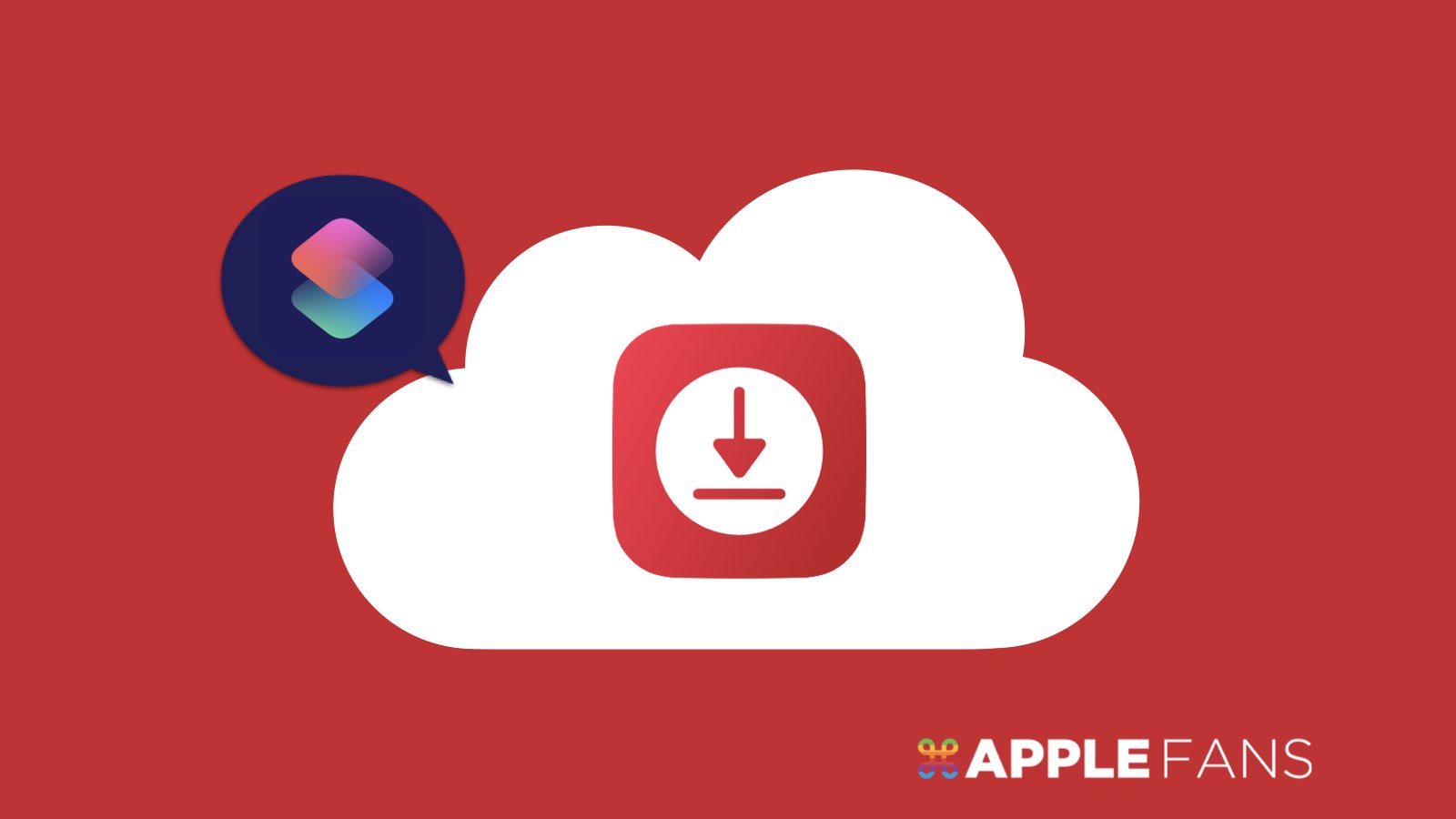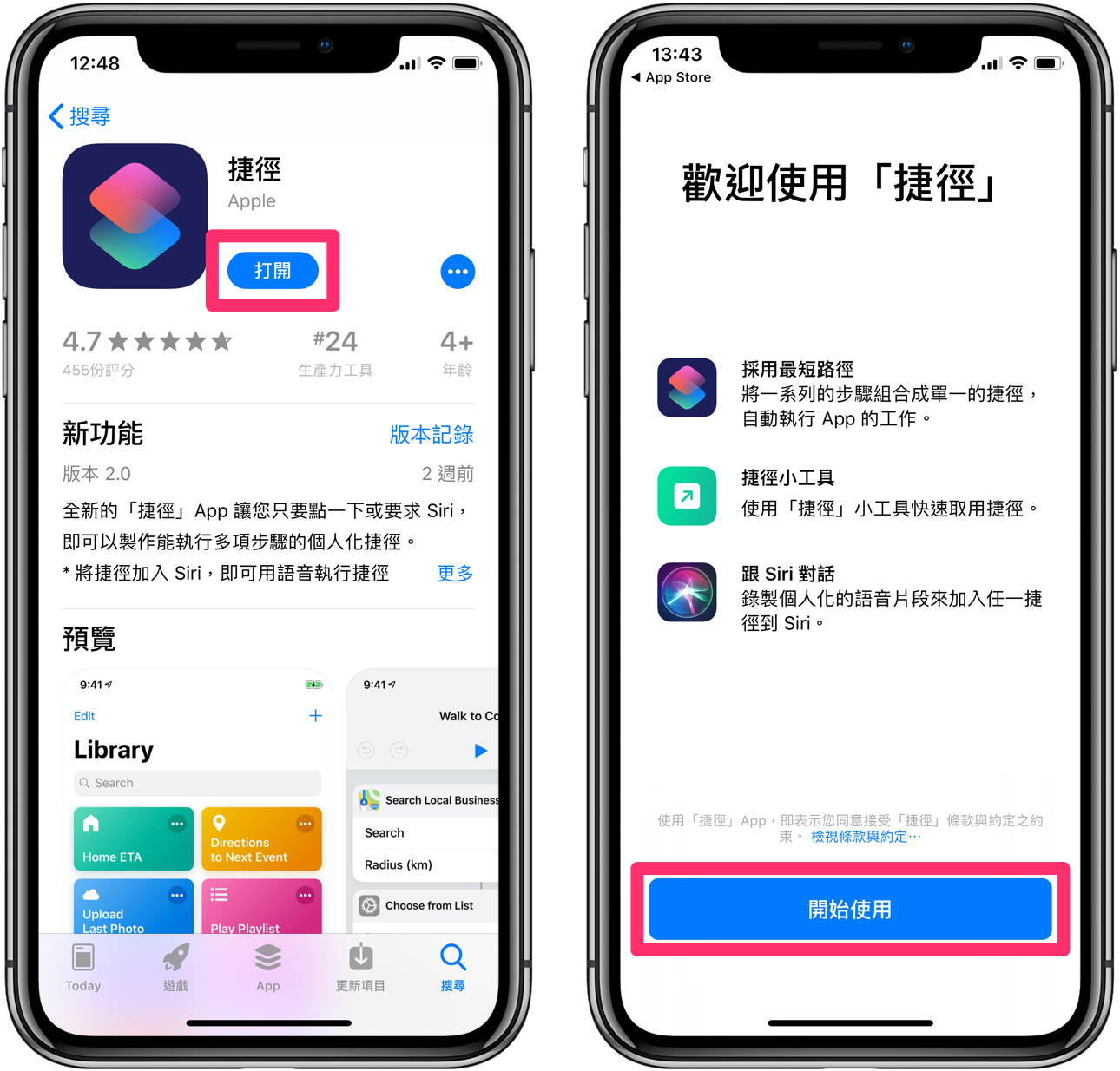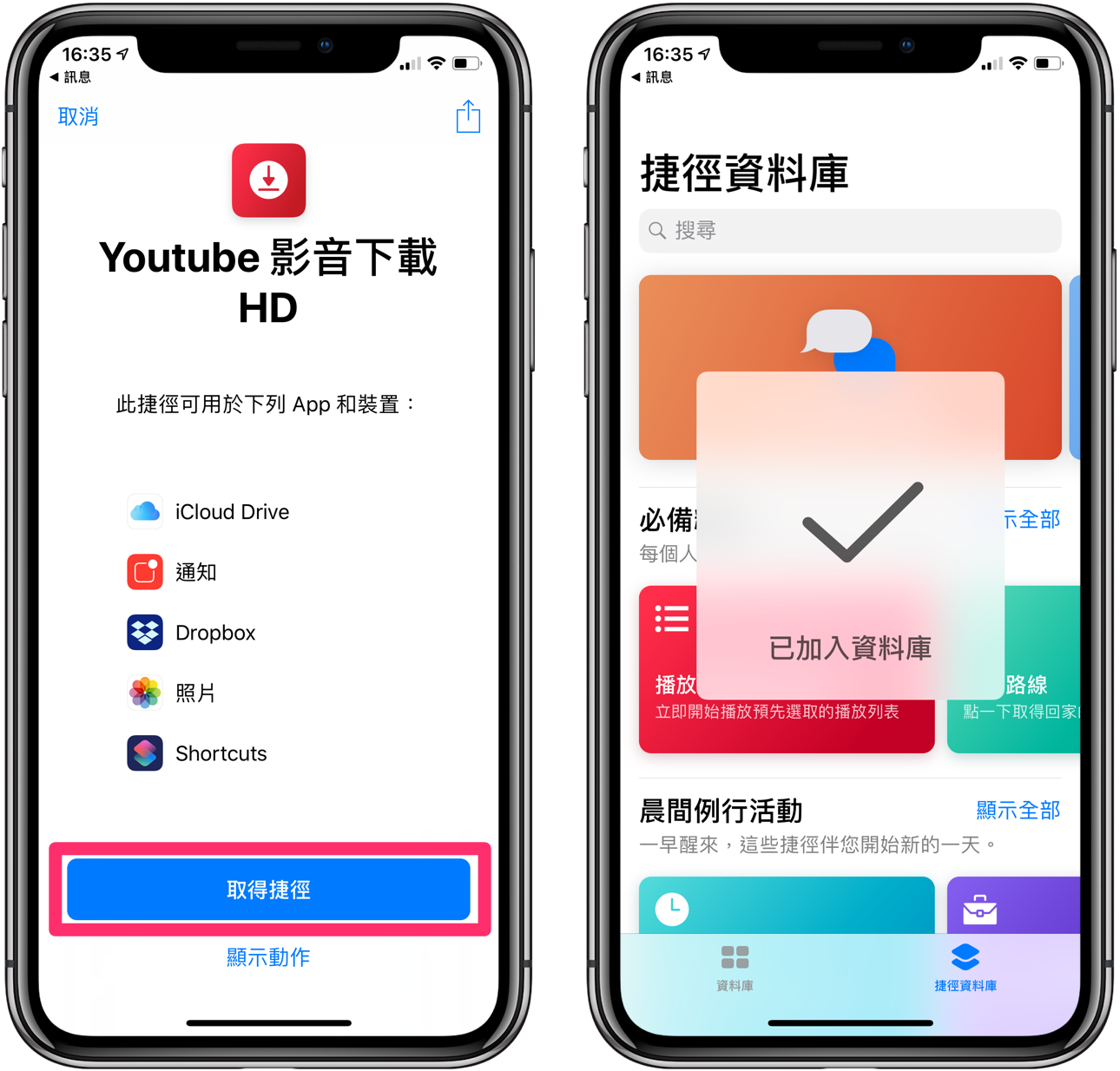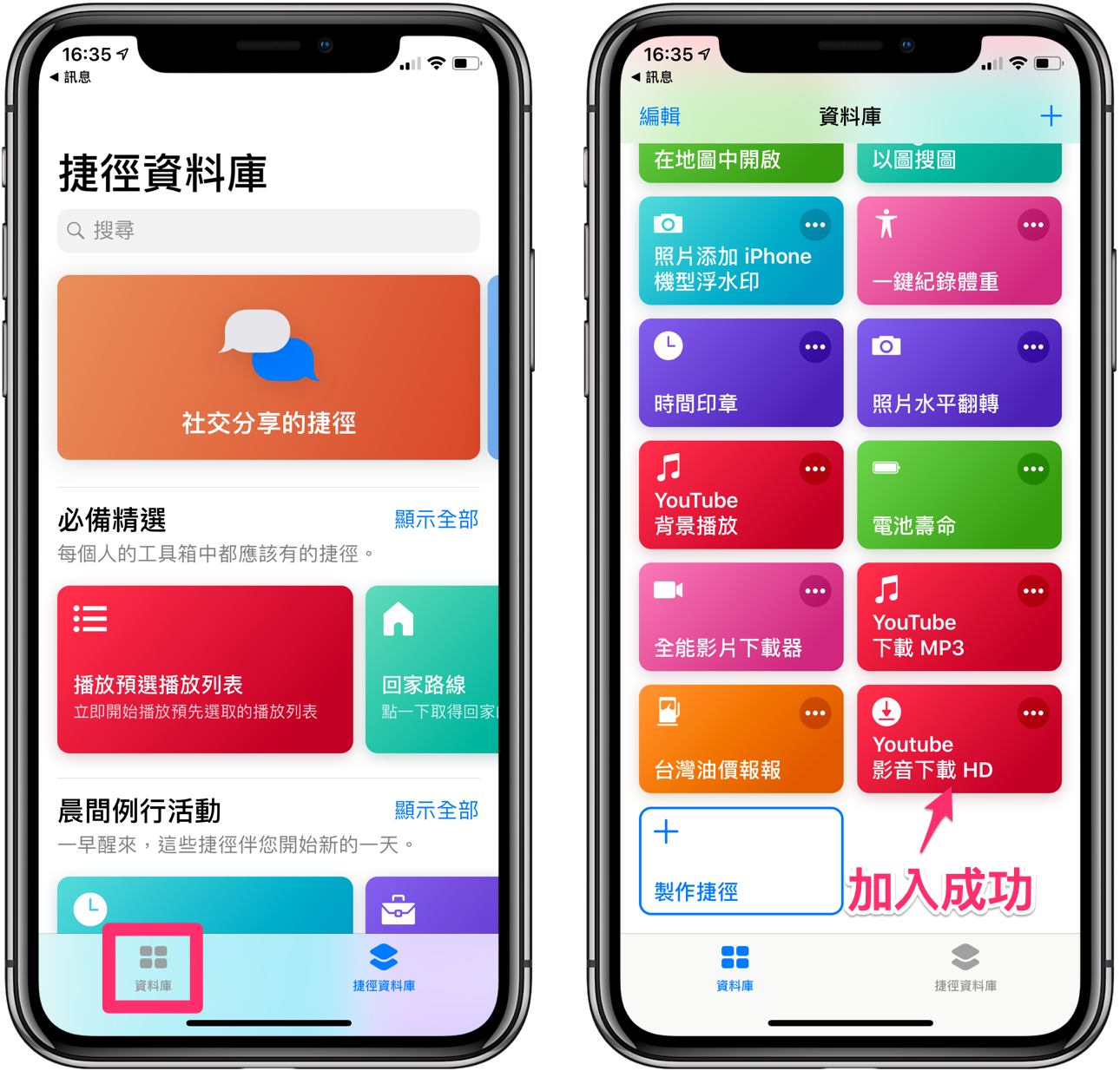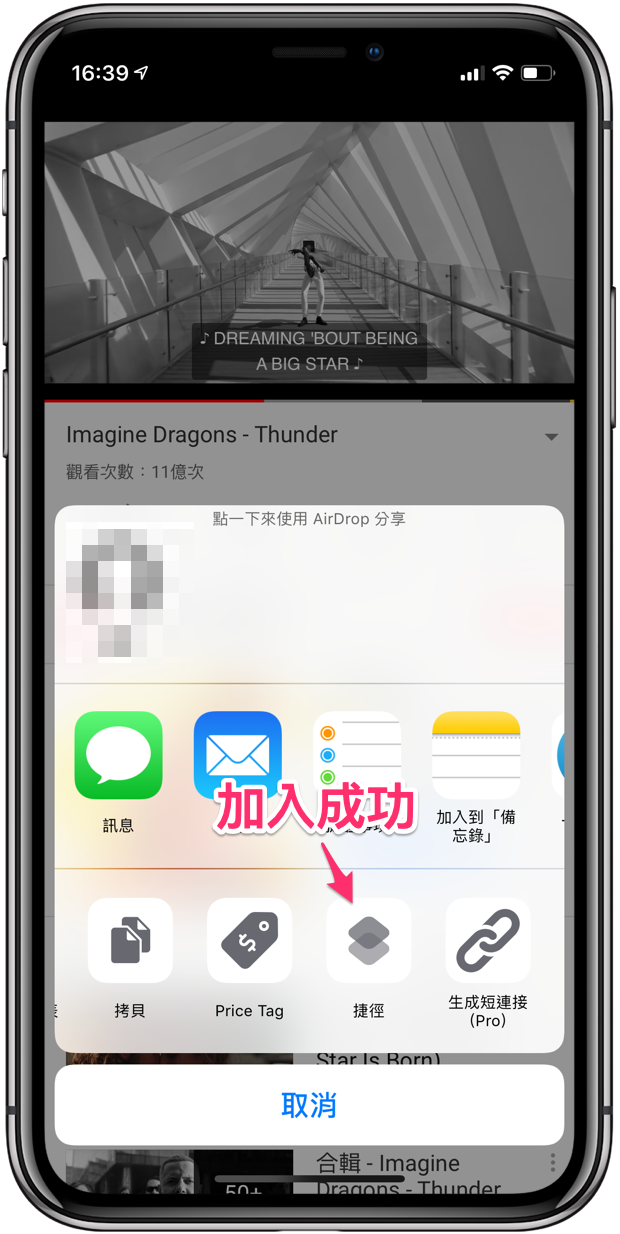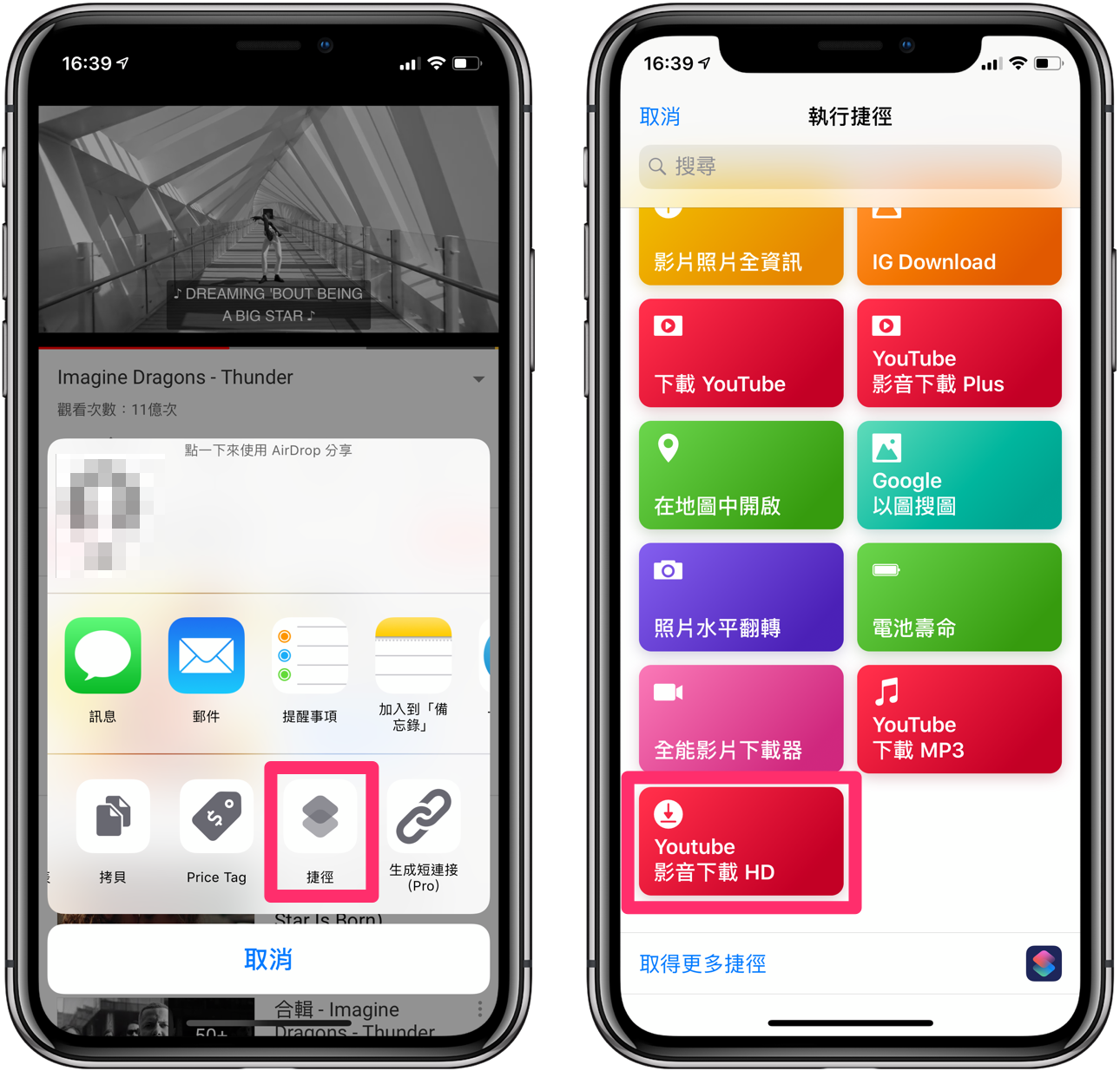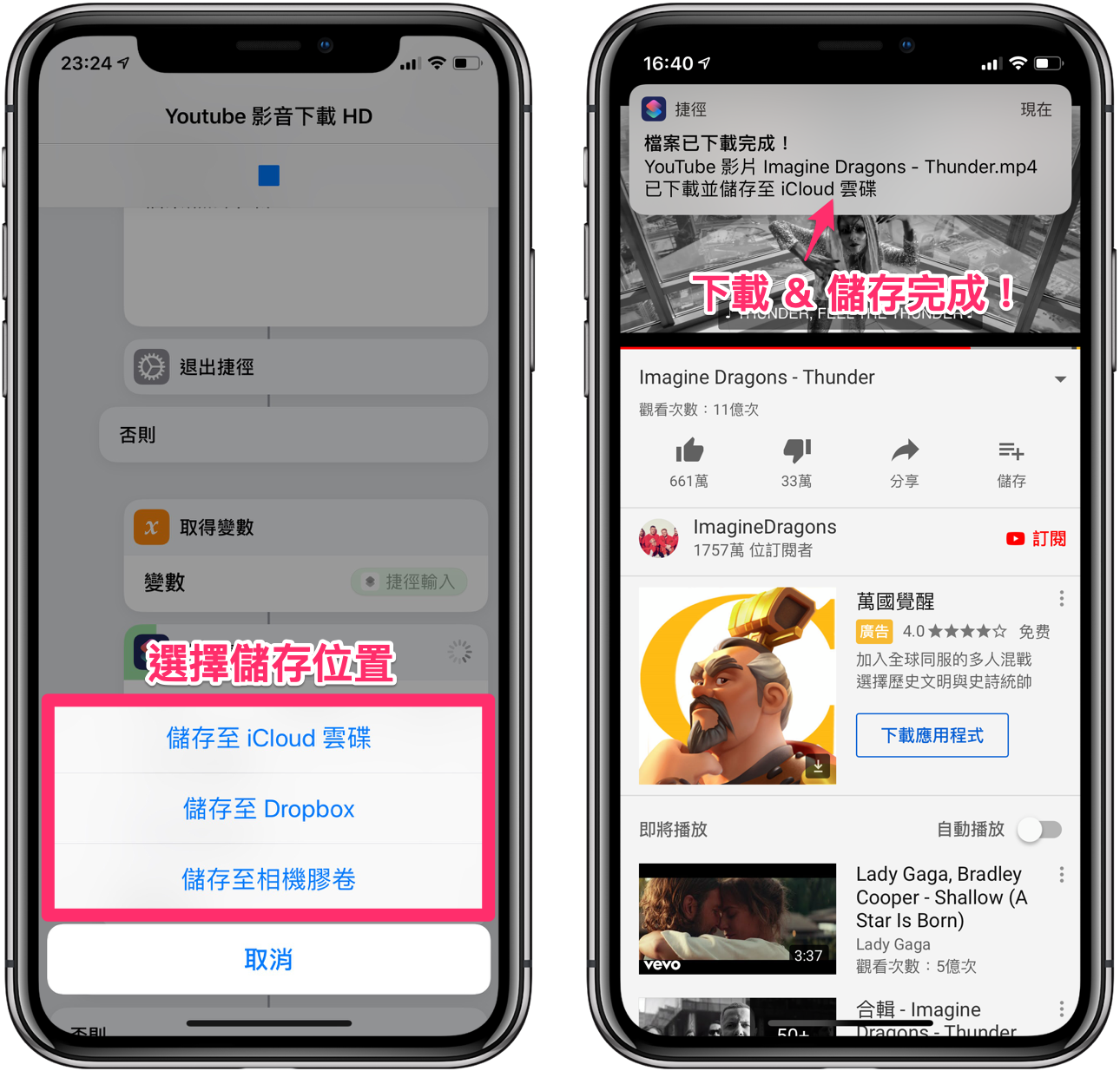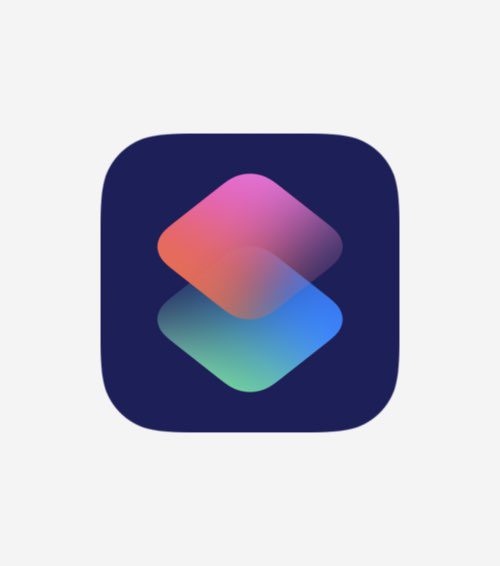
大家好~今天又是 “iPhone 如何用《捷徑》下載 YouTube 影音” 的主題。
寫這篇文章的原因非常單純,因為威力前幾天才分享的超好用「YouTube 下載 MP3」捷徑實在很夯,於是很快就被擋然後變得無法使用⋯(眼神死
為了表示 APPLEFANS 沒有打混灌水騙點閱的意思,我們十萬火急補上新的好用捷徑給大家!
今天,要來分享的是「YouTube 影音下載 HD」這個捷徑,讓你不用透過電腦或網頁、不需下載第三方 App,就能直接在 iPhone 上簡單下載 YouTube 影片 & MP3!
「YouTube 影音下載 HD」捷徑:
- YouTube MP4 影片檔、MP3 音訊檔及 M4A 音訊檔任君挑選
- 下載 YouTube 影音幾乎無限制!
- 可以下載到最高 1080p 畫質、128k 音質很可以!
- 檔名自動儲存為 YouTube 影片標題,辨識整理超方便 ~
不多說啦~那我們就趕快進入主題吧!
※ 「YouTube 影音下載 HD」捷徑在 iOS 13 已無法使用,請改用「SMD 繁中版」。
新增《捷徑》的「YouTube 影音下載 HD」捷徑
⌘ Step 1. 下載《捷徑》
開啟 App Store 搜尋【捷徑】並開始下載(或點我下載)。
打開《捷徑》App 並按下【開始使用】。
⌘ Step 2. 安裝「YouTube 影音下載 HD」捷徑
下載「YouTube 影音下載 HD」捷徑(捷徑下載連結在文末)後,按下下方的【取得捷徑】,會自動開啟 《捷徑》App,並在畫面顯示【已加入資料庫】。
此時點選左下角【資料庫】,會看到捷徑資料庫內出現「YouTube 影音下載 HD」捷徑的圖示,表示已完成捷徑的下載。
設定《捷徑》下載 YouTube 影音
⌘ Step 1. 開啟 YouTube
打開 YouTube 找到想要下載的影片後,直接按下【分享】按鈕,在分享列表中往左滑到最右邊,接著點選【更多】。
⌘ Step 2. 設定《捷徑》圖示按鈕
請再一次點選畫面列表右方的【更多】,接著將活動頁面上的【捷徑】按鈕向右滑打開,最後點右上角【完成】。
回到分享畫面後,就會看到工具列新出現的【捷徑】的圖示。
iPhone 簡單 下載 YouTube 影片 & MP3
⌘ Step 1. 透過 YouTube 的【分享】執行《捷徑》
按下剛剛畫面上的【捷徑】圖示,會自動開啟《捷徑》App,再點擊【YouTube 影音下載 HD】捷徑。
⌘ Step 2. 選擇影音下載格式
捷徑運作後會先跳出【下載檔案類型】的選單,此時依照自己需求選擇即可,之後捷徑便會開始自動執行下載動作。提醒一下,雖然進度條不會跑動,但其實有在下載喔~
影片長度、選擇的畫質及網路環境不同都會影響下載所花費的時間,所以若是下載的影音檔案越大,等待的時間當然是越久,記得耐心等待!
完成後再依自己的需求【選擇檔案儲存位置】即可,這部分內容會在下方一併介紹。
最後看到螢幕上方跳出「儲存成功」的提示,就表示大功告成摟~
※ 若是選擇下載成 MP3 格式,儲存位置請選擇相機膠卷以外的位置。
※ 如果想自製 iPhone 來電鈴聲,請下載成 MP3 格式,並選擇儲存在 iCloud 雲碟。
下載好的檔案存到哪裡?
如果選擇 iCloud 雲碟,會直接存到《檔案》中 iCloud 雲碟的「Shortcuts」資料夾內,點一下檔案也可以直接播放來觀看!
選擇 Dropbox 也會自動儲存,但要先另外申請 Dropbox 帳號及下載專屬 App。選擇「相機膠卷」則是自動幫你儲存到《照片》中。
依據我們的測試結果,「YouTube 影音下載 HD」捷徑能夠下載的檔案畫質到最高 1080p,MP3 音質則是最高有 192k。當然這部分還是得看原始 YouTube 影片所提供的品質而定。
※ 「YouTube 影音下載 HD」捷徑在 iOS 13 已無法使用,請改用「SMD 繁中版」。
結語
APPLEFANS 分享利用《捷徑》下載 YouTube 影音的相關捷徑,到今天為止一共五個了。
需要持續撰文分享的主要原因,就是 YouTube、Facebook⋯等這些平台通常會定期改版,讓原本的可以用的捷徑就變得無法使用。另外是捷徑內所使用的伺服器 RIP 了,而且往往發生在越好用的下載捷徑如 YouTube 影音下載 Plus 捷徑、YouTube 下載 MP3 捷徑⋯(威力能怎麼辦~威力也很無奈啊~~
總之,請記得把握「YouTube 影音下載 HD」捷徑及「全能影片下載」捷徑的黃金可用時間,真的不知道什麼時候會被封⋯
當然,我們也會繼續努力分享優質好用的捷徑給大家,有任何問題都歡迎留言討論喔!
最後要提醒的是,下載的 YouTube 影音建議僅限於個人觀賞使用,請勿散布或做任何商業用途,並請支持正版!
- 免電腦簡單自製 iPhone 鈴聲 :用捷徑 + GarageBand 輕鬆完成!
- 用《捷徑》 iPhone 也能簡單 Google 以圖搜圖 !
- 用《捷徑》透過 Google Maps 開啟 Apple 地圖
- 如果想了解更多《捷徑》應用,請到 APPLEFANS 網站的捷徑 Shortcuts 應用專區逛逛